Nos permite definir las CheckList que vayamos a utilizar. Lo primero que nos encontramos al acceder al menú es el fichero de CheckList y como siempre en este tipo de ficheros podemos añadir ![]() , modificar
, modificar ![]() , consultar
, consultar ![]() y borrar
y borrar ![]() .
.

Veamos la ficha para añadir una CheckList:
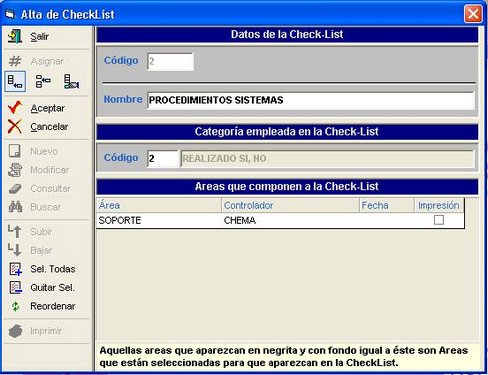
| • | Código: Código de la CheckList. Será el código que se utilizará para hacer referencia a esta CheckList en los diferentes paneles. Este código se asignará por defecto de forma automática |
| • | Nombre: Nombre descriptivo de la CheckList. |
| • | Código categoría: Código de la categoría a usar en la Check-List. |
| • | Áreas: Áreas que componen la CheckList, podremos decidir qué áreas formarán parte de la CheckList y cuáles no. También podremos seleccionar todas las áreas |